4月2024更新:使用我们的优化工具停止收到错误消息并减慢您的系统速度。 立即获取 此链接
- 下载并安装 修复工具在这里。
- 让它扫描你的电脑。
- 然后该工具将 修理你的电脑.
亚马逊 可听的应用程序可能会让人不知所措,特别是如果您是该平台的新手。 有许多标题需要处理,您甚至可能不知道如何使用它们。
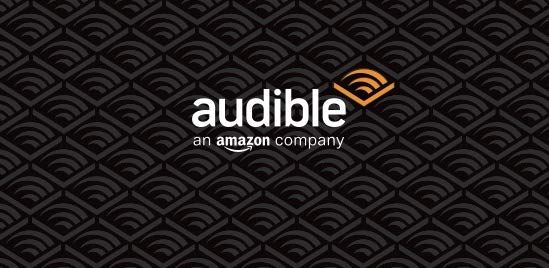
有时您必须享受自己,这就是现在发生的事情! 我们敢打赌,您迫不及待地选择下一个冒险之旅,这就是为什么从您的愿望清单中购买游戏一样容易的原因。
对于那些不熟悉Audible的人来说,这可能有点令人不知所措。 有很多标题可供选择,学习新平台需要时间。
无论您使用的是移动应用程序还是网站的桌面版本,这都是掌握愿望清单功能所需要了解的。
如何在Audible上找到您的心愿单
有声桌面
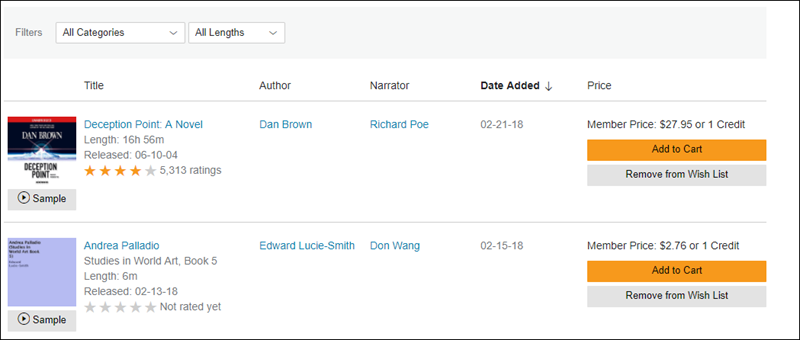
- 转到您的愿望清单。
- 在您要购买的标题旁边,单击添加到购物车。
- 单击添加到购物车以继续结帐,或选择另一个标题添加到购物车。
如果您改变主意,可以从结帐屏幕将其重新添加到愿望清单。
2024年XNUMX月更新:
您现在可以使用此工具来防止 PC 问题,例如保护您免受文件丢失和恶意软件的侵害。 此外,它是优化计算机以获得最大性能的好方法。 该程序可轻松修复 Windows 系统上可能发生的常见错误 - 当您拥有触手可及的完美解决方案时,无需进行数小时的故障排除:
- 步骤1: 下载PC修复和优化工具 (Windows 10,8,7,XP,Vista - Microsoft金牌认证)。
- 步骤2:点击“开始扫描“找到可能导致PC问题的Windows注册表问题。
- 步骤3:点击“全部修复“解决所有问题。
Windows 10和MacOS
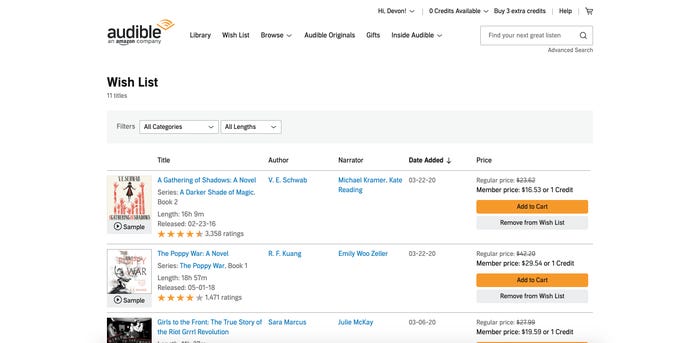
在桌面版Audible上找到您的愿望清单很容易:在Mac或PC上访问Audible.com时,只需查看页面顶部的菜单即可。 您会在“库”和“浏览”之间看到“愿望清单”。
通常,会设置默认视图,以便您的“愿望清单”将包含音频 图书 按照最新添加到有声读物的顺序。 但是,您可以使用页面顶部的过滤器按长度和类型自定义它。
- 打开试听请求。
- 点击菜单图标,然后点击购物,然后点击愿望清单。
- 点击您要购买的有声读物。
- 选择一种付款方式,然后点击“确认购买”。
手机/平板电脑
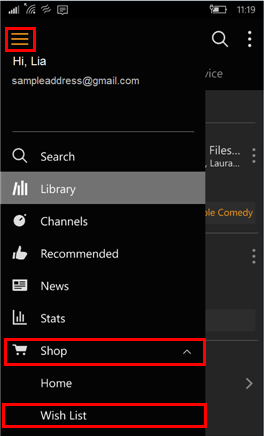
iOS和Android都在各自的应用商店中提供了Audible应用程序。 当然,在移动设备上访问愿望清单很容易。
为此,请在应用程序中点击三行。 这将打开菜单。 现在,您必须按“存储”按钮,然后从下拉菜单中选择“愿望清单”。
创建声音愿望清单
当然,必须先创建一个愿望清单,然后才能访问它。 要创建愿望清单,请从您的愿望清单中的第一个条目开始。 在所有受支持的平台上,此过程都很简单。
- 当您要添加的有声读物页面上时,点击或单击“添加到愿望清单”。
- 选择此选项,条目将出现在您的心愿单上。
- 如果尚未创建愿望清单,则添加第一个条目时,应用程序将自动创建一个愿望清单。
结论
使用所有受支持的设备,查找“声音愿望清单”非常容易。 在iOS以外的所有平台上,您也可以购买有声读物。 如果您是新请求,请按照上述指南快速熟悉。
专家提示: 如果这些方法都不起作用,此修复工具会扫描存储库并替换损坏或丢失的文件。 在问题是由于系统损坏引起的大多数情况下,它都能很好地工作。 该工具还将优化您的系统以最大限度地提高性能。 它可以通过以下方式下载 点击这里

CCNA,Web开发人员,PC疑难解答
我是计算机爱好者和实践IT专业人员。 我在计算机编程,硬件故障排除和维修方面拥有多年的经验。 我专注于Web开发和数据库设计。 我还拥有网络设计和故障排除的CCNA认证。

